Win10自带zip压缩解压功能,使用方法全知道
Windows系统自带许多工具。在Win10系统里,那些好用的功能都还在呢。就拿压缩或者解压zip压缩文件的功能来说吧。压缩文件能够让系统腾出空间,这功能可缺不得。那在Win10系统里怎么用压缩或者解压zip压缩文件这个功能呢?
Win10压缩zip功能
Windows10自身就带有压缩功能,这一功能能够将文件或者文件夹压缩成zip这种格式呢。
要是想把文件或者文件夹压缩成名字一样的zip格式的压缩文件,那就简单啦。在文件或者文件夹上面用鼠标右键点一下,然后选“发送到 – 压缩(zipped)文件夹”就行。就像下面图里显示的那样。
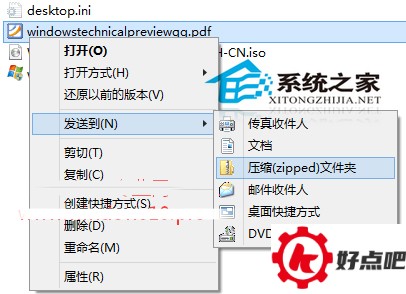
Win10解压zip功能
在zip格式的压缩文件上,鼠标右键点击一下。接着,选择“全部提取”这个选项。就像下面图里展示的那样。
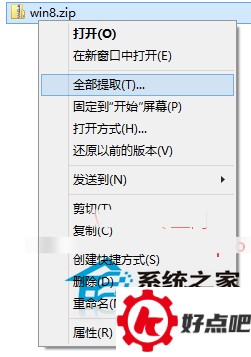
这时候,“提取压缩(zipped)文件夹”的窗口就会弹出来,就像图里显示的那样。
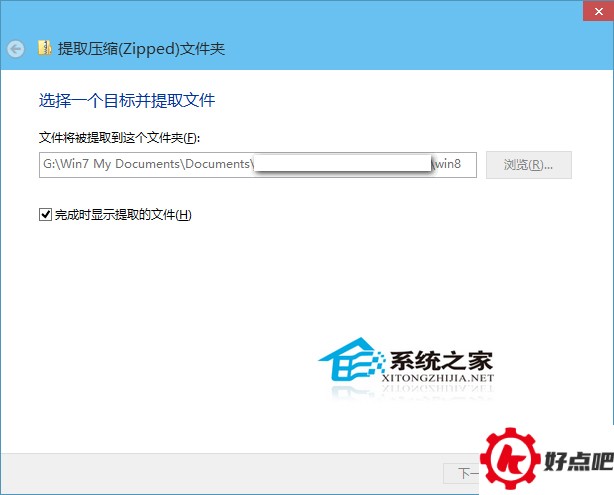
要设置解压后的文件或者文件夹的保存位置,那就把位置设在“文件将被提取到这个文件夹”这里。然后,勾选“完成时显示提取的文件”这一选项,再点击“下一步”,解压进度框就会显示出来了。就像下面图里显示的那样(这里可以补充一个具体的图的示例,比如这张图是一个长方形的界面,解压进度框在界面的正中央,颜色是蓝色的,里面有个不断转动的小圆圈表示正在解压等场景延伸内容)。
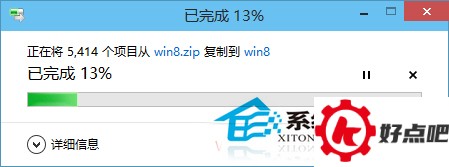
等到进度达到100%的时候,解压后的文件或者文件夹所在的文件夹就会自动打开,这个文件夹就是你之前设定的保存位置。
Win10系统自带的解压缩工具,其使用方法和Win7的不太一样。解压功能这一块,在Win10里被称作“全部提取”。要是觉得这个自带工具不好操作的话,也能够去用第三方的软件,像2345好压就挺不错的。





